如何搜附近的小米手机 如何在小米手机上查找位置
在如今的数字时代,手机已经成为我们生活中不可或缺的重要工具,特别是像小米手机这样的智能手机,更是让我们的生活变得更加便利和高效。在日常生活中,我们经常会遇到需要查找附近店铺或者获取位置信息的情况。如何在小米手机上快速地搜寻附近的小米手机或者查找特定地点的位置呢?接下来让我们一起来探讨一下这个问题。
如何在小米手机上查找位置
操作方法:
1.点击“设置”图标。
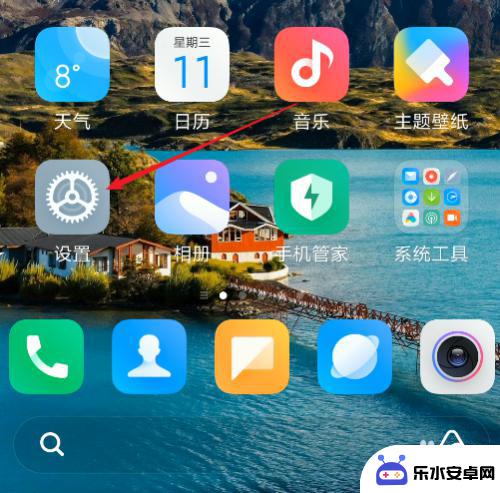
2.点击小米账号用户名。如没登录请使用小米账号登录。
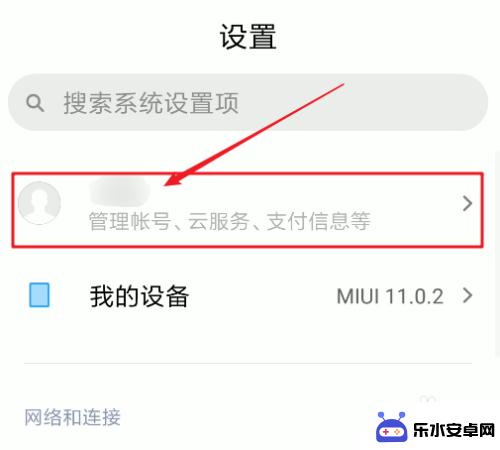
3.点击“云服务”。
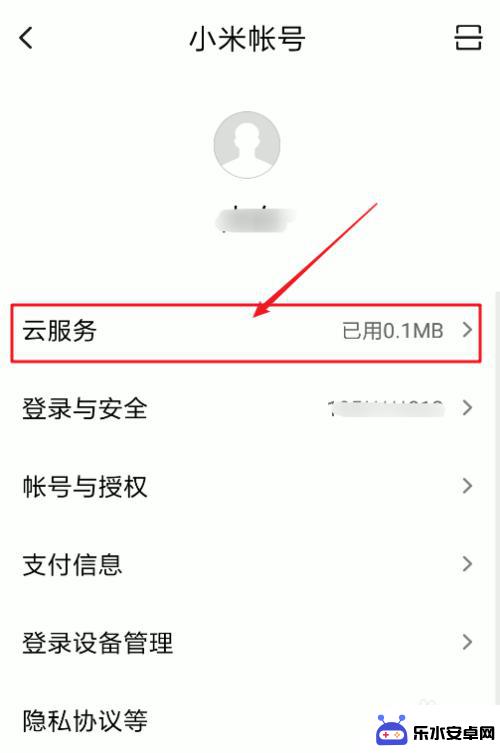
4.来到小米云服务页面,往下拉菜单,找到并点击“数据保护”下的“查找手机”。
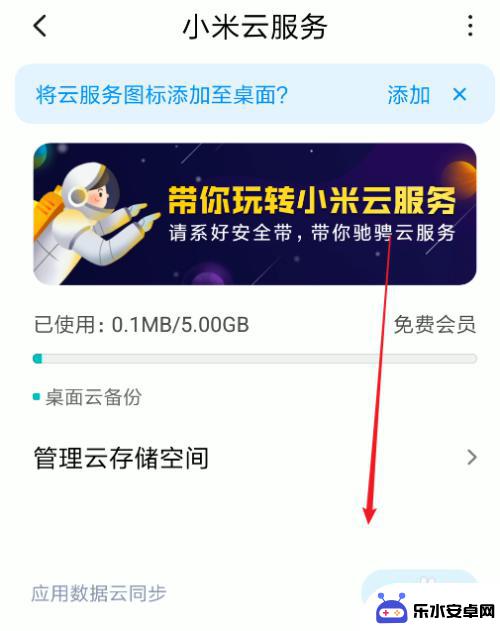
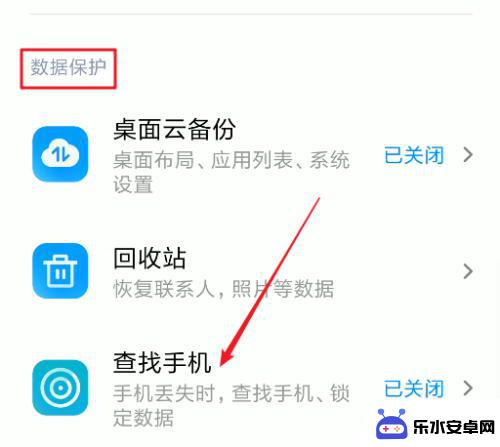
5.点击“同意”。
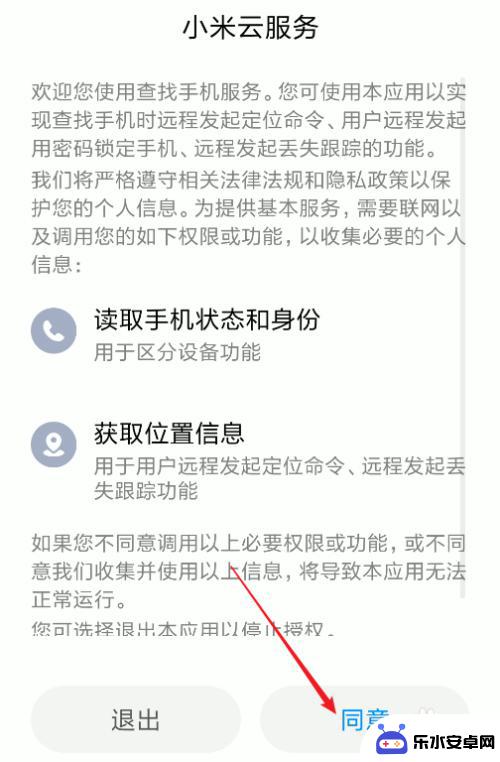
6.点击“开启查找手机功能”。
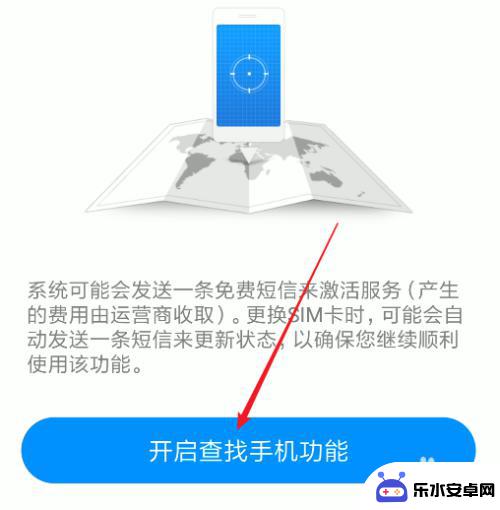
7.点击“知道了”。
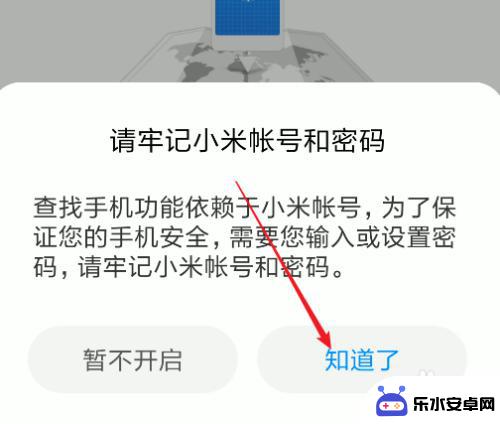
8.输入密码后点击“确定”。
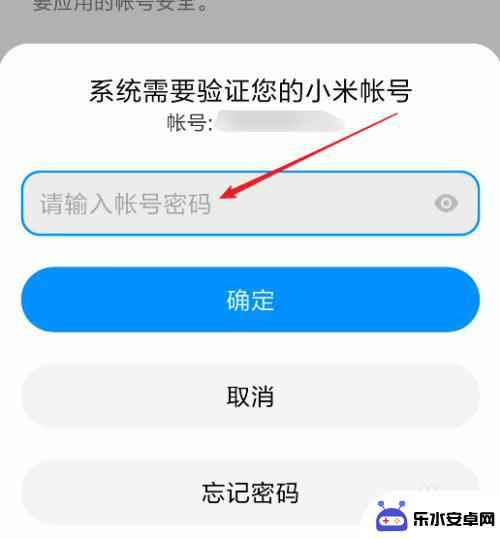
9.出现“查找手机功能已经开启”的提示后,点击“我知道了”返回。完成手机操作。
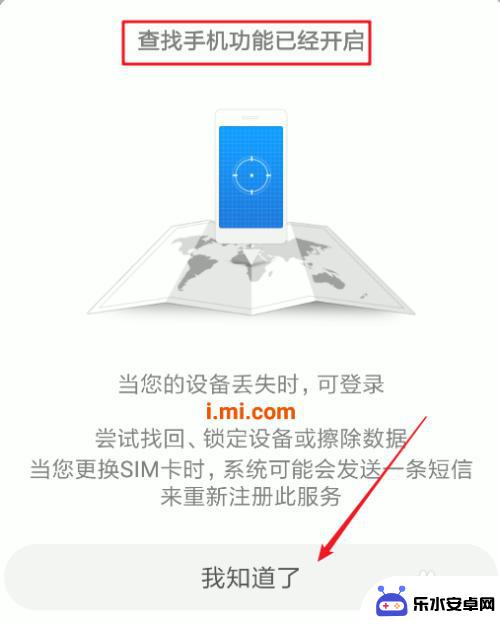
10.当需要查找手机位置时,在浏览器上登录i.mi.com页面,点击“使用小米账号登录”。
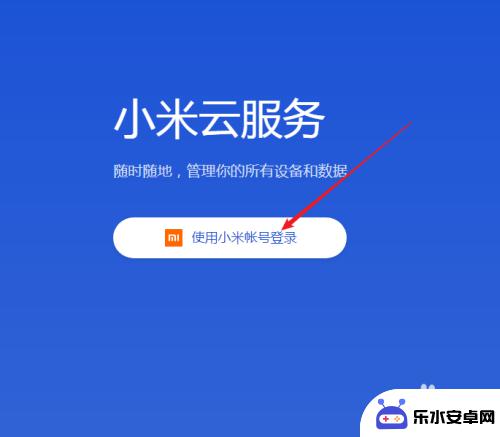
11.输入账号和密码,点击“登录”。
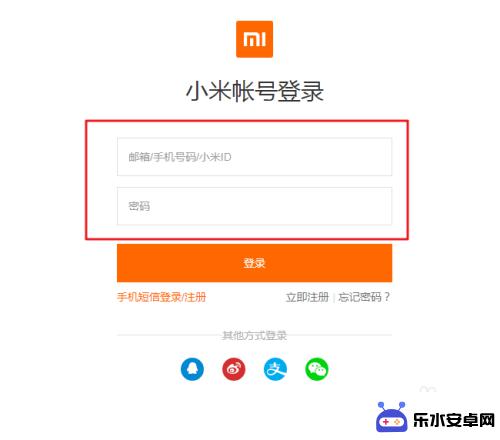
12.登录后,点击“查找设备”。
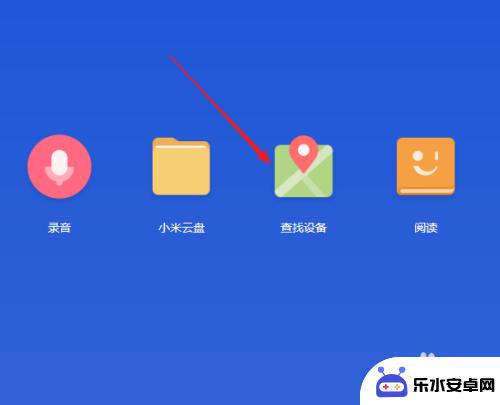
13.来到百度地图页面,就可以看到目前小米手机的位置了。
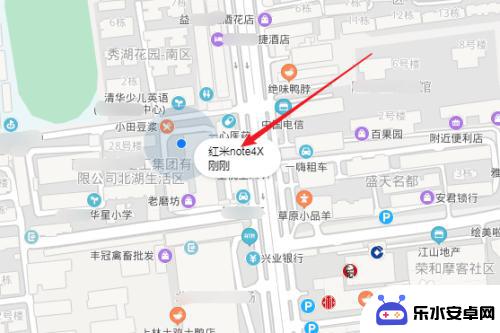
以上就是如何搜附近的小米手机的全部内容,如果有遇到这种情况,那么你就可以根据小编的操作来进行解决,非常的简单快速,一步到位。
相关教程
-
 查找小米手机定位 小米手机丢失怎么定位
查找小米手机定位 小米手机丢失怎么定位在日常生活中,我们常常会遇到手机丢失的情况,尤其是对于小米手机用户来说,如何快速准确地定位手机就显得格外重要,通过查找小米手机定位功能,用户可以轻松找回丢失的手机。不仅如此小米...
2024-04-05 17:28
-
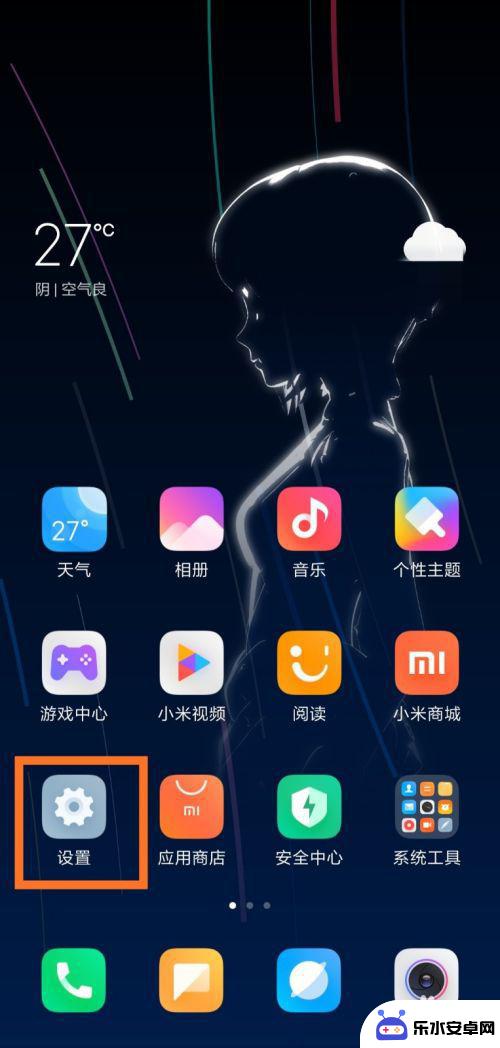 小米手机怎么找到手机定位 小米手机丢了怎么办
小米手机怎么找到手机定位 小米手机丢了怎么办当我们不慎将手机遗失或者被盗时,很多人都会感到焦虑和无助,尤其是对于小米手机用户来说,手机丢失后如何找回定位成为了一个重要的问题。小米手机提供了一款名为查找手机的功能,用户可以...
2024-09-18 12:17
-
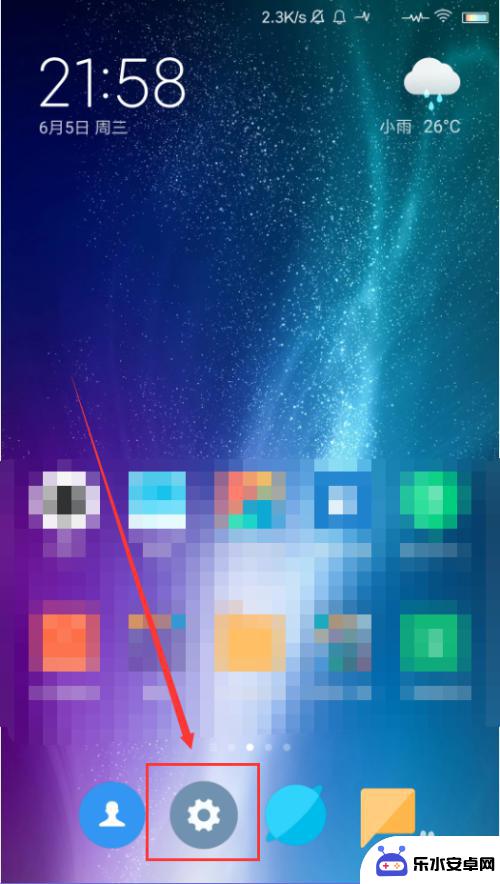 小米手机如何查询月流量 小米手机怎么查看流量使用情况
小米手机如何查询月流量 小米手机怎么查看流量使用情况在当今信息爆炸的时代,流量成为了我们使用手机的重要指标之一,在使用小米手机时,如何查询月流量以及如何查看流量使用情况成为了许多小米手机用户关注的问题。对于小米手机用户来说,查询...
2023-12-30 16:21
-
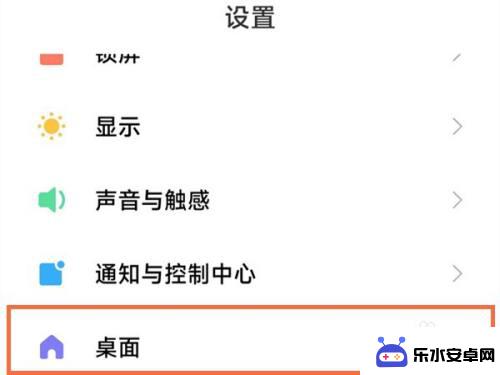 小米手机桌面app下面显示名称怎么取消 小米手机如何取消底部搜索框
小米手机桌面app下面显示名称怎么取消 小米手机如何取消底部搜索框在如今智能手机的高度发展下,小米手机成为了许多用户的首选,在使用小米手机的过程中,一些用户可能会遇到一些小问题,比如如何取消桌面app下方的显示名称,或者如何取消底部搜索框。解...
2023-12-13 15:17
-
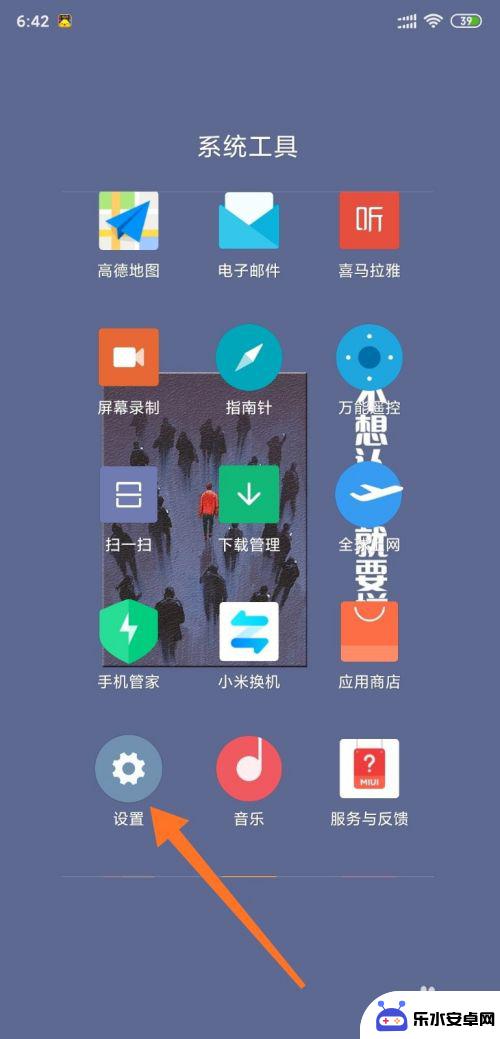 如何开通查找手机 小米手机怎么设置手机查找功能
如何开通查找手机 小米手机怎么设置手机查找功能在日常生活中,我们经常会遇到手机不慎丢失的情况,为了更好地保护手机安全,我们可以通过开通手机查找功能来快速定位手机的位置。作为一款备受青睐的智能手机品牌,小米手机也提供了方便实...
2024-05-14 12:39
-
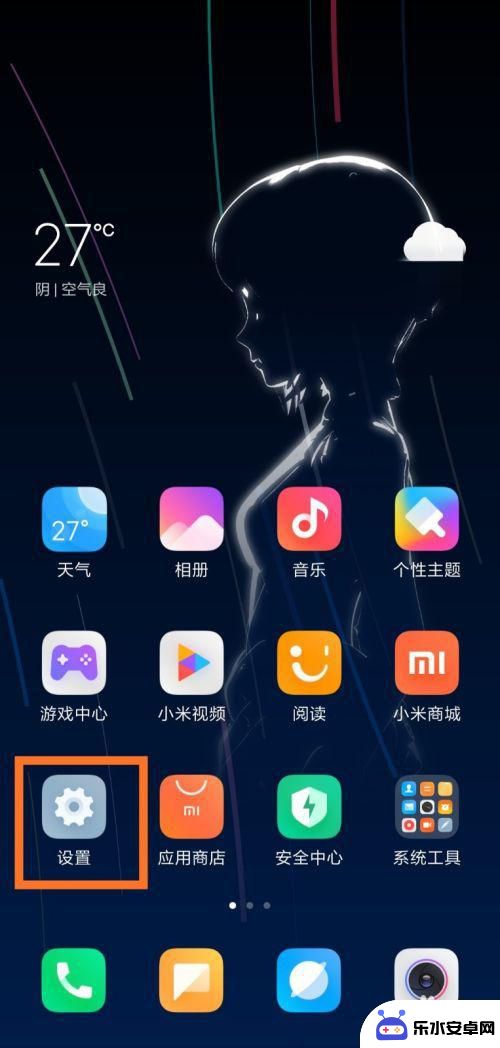 小米如何重新手机定位 手机丢失后怎么用定位功能找回小米手机
小米如何重新手机定位 手机丢失后怎么用定位功能找回小米手机近年来,随着科技的不断进步和智能手机的普及,手机已经成为人们生活中必不可少的工具之一,随之而来的是手机丢失的风险。对于小米手机用户而言,他们不仅可以通过小米的定位功能找回自己的...
2023-12-02 12:46
-
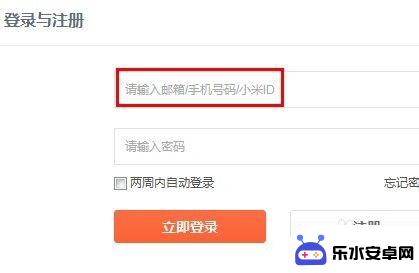 小米手机如何看手机id 小米账号ID怎么查找
小米手机如何看手机id 小米账号ID怎么查找在使用小米手机时,很多用户可能会遇到需要查找手机ID或小米账号ID的情况,手机ID是手机的唯一识别码,可以帮助我们在维修或保修时进行识别。而小米账号ID则是我们在使用小米手机时...
2024-03-10 12:22
-
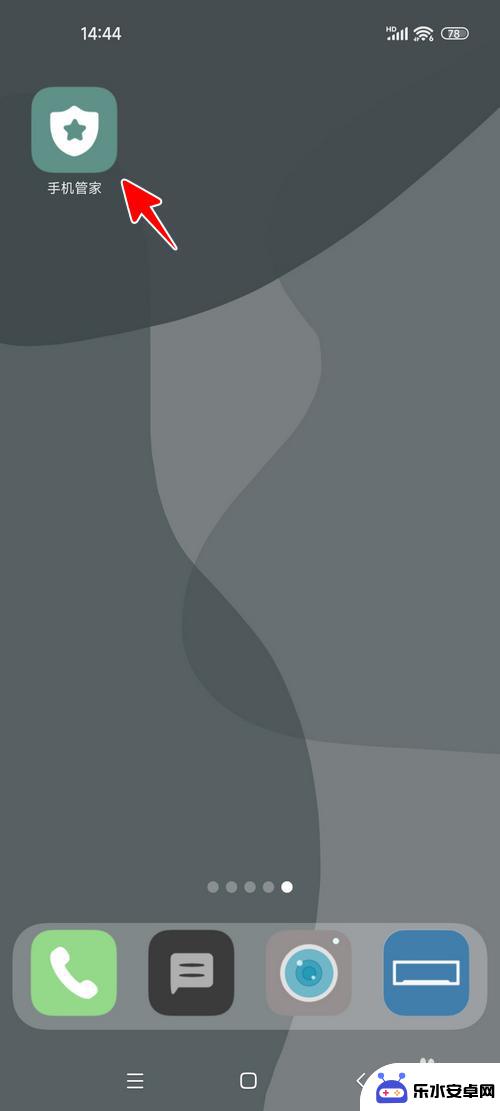 小米手机sim卡pin码在哪里找 小米手机怎样找回SIM卡的PIN码
小米手机sim卡pin码在哪里找 小米手机怎样找回SIM卡的PIN码小米手机是目前市场上非常受欢迎的手机品牌之一,然而有时候我们可能会遇到一些问题,比如忘记了SIM卡的PIN码,在小米手机上,我们应该如何找回SIM卡的PIN码呢?不用担心小米手...
2024-02-09 08:19
-
 小米手机导航如何设置北斗 小米手机北斗导航使用教程
小米手机导航如何设置北斗 小米手机北斗导航使用教程小米手机一直以来都以其强大的性能和高性价比而备受消费者青睐,而最近小米手机又推出了一项新功能,即北斗导航的设置。北斗导航是中国自主研发的卫星导航系统,具备高精度定位和导航功能。...
2024-02-20 16:34
-
 小米智能手机怎么设置入口 小米手机下拉状态栏设置快捷入口方法
小米智能手机怎么设置入口 小米手机下拉状态栏设置快捷入口方法小米智能手机作为一款备受用户喜爱的智能手机品牌,其功能强大且操作简便,在日常使用中我们经常需要调整一些设置,如何快速找到设置入口成为了许多小米手机用户关注的问题。下拉状态栏设置...
2024-10-22 17:31
热门教程
MORE+热门软件
MORE+-
 智能AI写作最新版免费版
智能AI写作最新版免费版
29.57MB
-
 扑飞漫画3.5.7官方版
扑飞漫画3.5.7官方版
18.34MB
-
 筝之道新版
筝之道新版
39.59MB
-
 看猫app
看猫app
56.32M
-
 优众省钱官方版
优众省钱官方版
27.63MB
-
 豆友街惠app最新版本
豆友街惠app最新版本
136.09MB
-
 派旺智能软件安卓版
派旺智能软件安卓版
47.69M
-
 黑罐头素材网手机版
黑罐头素材网手机版
56.99M
-
 拾缘最新版本
拾缘最新版本
8.76M
-
 沐风跑步打卡2024年新版本
沐风跑步打卡2024年新版本
19MB